Kalau anda mempunyai dua buah laptop atau lebih atau komputer desktop yang mempunyai wireless LAN card (wifi) dan antara masing – masing laptop/ komputer tersebut ingin terhubung atau terkoneksi satu sama lain sehingga dapat sharing data, printer, internet, remote komputer dll. Cara sederhana dapat dilakukan dengan koneksi adhoc yaitu koneksi wireless LAN tanpa menggunakan akses point, terhubung langsung antara komputer ke komputer lainnya tanpa menggunakan kabel.
Setting koneksi adhoc untuk windows xp sp2 adalah sebagai berikut :
• Nyalakan wifi
• Masuk ke network connection (klik start -->Control Panel --> Network and internet connection --> Network Connection )
• Klik kanan pada wireless network connection, kemudian klik properties.
• Pilih Tab Wireless Networks --> klik Advanced
• Pilih Computer-to-computer (ad hoc) networks only
• klik Close, Tampilan akan kembali ke jendela Wireless Network Connnection Properties
• Pada Preferred networks , klik Add
• Beri nama Network name (SSID) sesuai dengan yang kita inginkan misalnya dalam hal ini kita beri nama mynet (pada komputer yang lain namanya harus sama (mynet)).-->klik OK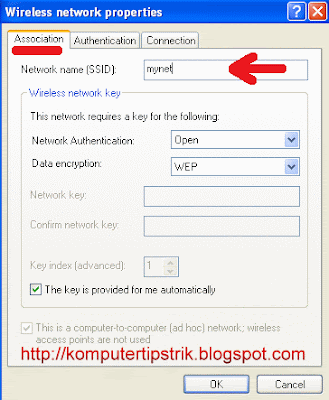
Sehingga pada preferred networks akan tampil nama SSID yang sudah kita buat dengan nama mynet --> klik ok untuk keluar.
• Lakukan hal / langkah yang sama pada laptop/komputer yang lain yang akan dikoneksikan. ( ingat nama /network name (SSID) harus sama ( mynet)).
• Kalau kedua komputer sudah disetting seperti langkah di atas, langkah selanjutnya adalah tinggal mengkoneksikannya yaitu dengan masuk ke Network Connection, kemudian klik kanan pada Wireless Network Connection --> pilih View available wireless networks.
Disana akan tampil SSID dengan nama mynet, sorot dengan mouse kemudian klik tombol Connect. Tunggu beberapa saat sampai statusnya Connected.
• Untuk Melihat berhasil tidaknya koneksi antar komputer, kita bisa melakukan perintah ping ke nama komputer lawan.
(untuk mengetahui nama komputer : klik kanan pada my computer --> properties --> pilih tab Computer Name-->full computer name ( = nama komputer)
Buka Command prompt (start --> klik RUN--> ketik cmd--> klik OK )
Ketik ping namakomputerlawan (ping spasi nama komputer lawan) tekan enter, kalau berhasil akan ada reply dari komputer lawan.
Kalau tidak ada reply bukan berarti belum berhasil, karena mungkin fungsi untuk pingnya dari komputer tersebut disable.
• Cara lain :
Dengan melihat IP address yang didapat oleh masing - masing komputer. ( karena kita tidak mengisi nomor IP secara manual, tetapi secara otomatis/DHCP, bisa saja kita isikan no ip address secara manual ( maksudnya otomatis disini supaya lebih mudah saja ).
Cara melihat IP address yang didapat yaitu masuk kembali ke Network Connection--> dobel klik pada wireless network connection yang sedang terkonek--> kemudian klik Support, (dilakukan di kedua komputer ), kemudian bandingkan hasilnya.
Masing - masing komputer harus mendapat nilai subnet mask yang sama : misal disini subnet masknya didapat 255.255.255.0 (kelas C), komputer-a dan komputer-b harus sama yaitu 255.255.255.0
Masing - masing komputer harus mendapat IP address yang satu network misal kalau komputer-a mendapat 192.168.0.X, maka komputer-b harus mendapat 192.168.0.X juga (hanya nilai Xnya saja yang berbeda antara komputer a dan b).
Klik Repair di salah satu komputer kalau tidak didapatkan nilai seperti ketentuan di atas, sampai mendapatkan IP address dan subnet mask yang sesuai.
Untuk melakukan Sharing Data :
• Klik kanan pada drive atau folder yang akan disharing --> pilih Sharing and security
--> Contreng pada Share this folder on network, isi Share name.--> klik OK
• Untuk mengakses data dari komputer lawan bisa dilakukan dengan mengetik di RUN command \\namakomputer atau \\noIPaddress komputer lawan yang akan diakses.
Untuk Sharing Koneksi Internet
• Di komputer yang ada koneksi internetnya masuk ke Network Connection --> Klik kanan pada koneksi internet yang akan disharing --> klik properties
• Pilih Tab Advanced, Contreng Allow other network user to connect through this …,
• Klik tombol Setting, contreng services yang akan disharing, (yang mutlak untuk sharing internet adalah Web Server (HTTP), yang lainnya HTTPS, FTP, POP3, dll terserah anda sesuai kebutuhan, atau boleh juga pilih semua.--> kemudian klik OK.
Semoga bermanfaat..
Take this the good samething and leave the bad
About Me
si kuncung.. heee ^_^
<---------->
Talking-talking
Popular Posts
-
DASAR OMES ...HAHA
-
Ada banyak cara untuk mengakali koneksi internet di warnet yang lambat menjadi lebih cepat, apalagi kalo kalian menggunakan akses internet...
-
siang-siang panas terik matahari menyinari.. Ane memutuskan untuk pulang naik angkot (biasanya nebeng temen).. Setelah 5mnt menunggu, ahir...
-
File adalah kumpulan byte-byte yang disimpan dalam media penyimpanan. Merupakan komponen yang bertipe data sama, yang jumlahnya tidak ten...
-
Mengetahui Kemampuan Layar Sentuh (*#*#2664#*#*) Kode ini berguna untuk mengetahui atau menguji kemampuan layar sentuh handphone Anda, a...
-
Ok.. Agan2 sekalian berikut contoh dari program penggabungan combobox, checkbox dan radiogroup ...... lansung aza download
-
Tips membersihkan RAM atau mempercepat RAM komputer tanpa restart windows. Mungkin ba...
-
Gambar diatas adalah contoh penggunaan dateTimePicker pada: tanggal pinjam dan tanggal kembali download contoh program
-
Faktor Penyebab Korupsi Slide Power Point download
-
ODBC on Windows 64 bit OS Haloo, ketemu lagi… Sekarang saya mo bahas bagaimana cara menginstall ODBC Driver pada Windows 64bit, kebetul...










0 comments:
Posting Komentar